PDF を SharePoint に保存する
Revu では、 DMSインターフェースが構成されている場合、SharePoint にファイルを直接保存することができます。
- DMS インターフェースが構成されている場合、PDF を DMS に保存する方法は 3 通りあります。 Revu 内で目的の PDF が有効な状態なのを確認して、次のいずれかを実行します。
- [ファイル] >
 [名前をつけて保存] へ移動します。
[名前をつけて保存] へ移動します。 - Ctrl + Shift + S キーを押します。
- ドキュメント管理ツールバーで
 [名前をつけて保存 (DMS)] をクリックします。
[名前をつけて保存 (DMS)] をクリックします。- [ファイルアクセスの基本設定] 内ですでにツールバーの統合のみを有効に設定している場合は、このオプションのみ使用することができます。
- [ファイル] >
-
Revu が複数の DMS インターフェースで構成されている場合、 [保存先を指定] のダイアログボックスが表示されます。
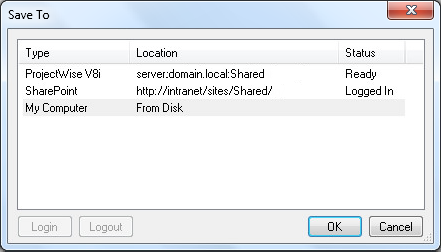
目的の SharePoint サイトを選択し、[OK] をクリックします。ログインするように求められた場合は、ログインしてください。 [SharePoint ライブラリにファイルを保存] のダイアログボックスが表示されます。
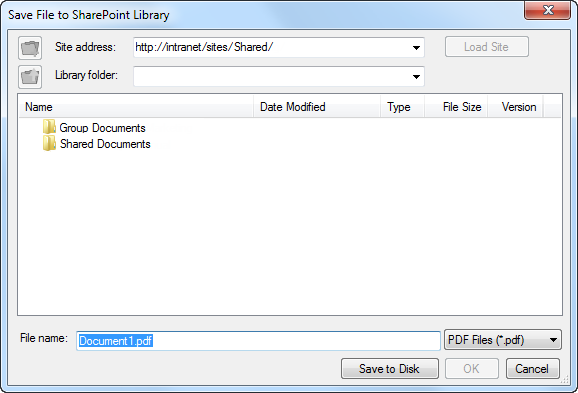
SharePoint インターフェースのみが構成されている場合、[SharePoint ライブラリにファイルを保存] のダイアログボックスが直接開きます。
メモ : このダイアログボックスからローカルドライブまたはネットワークドライブにファイルを保存するには、 [ディスクに保存] をクリックします。
- [サイトアドレス] のドロップダウンリストから目的の SharePoint サイトを選択します。
- 構成されたインターフェースをすでに持っている SharePoint サイトのみがリストに表示されます。
- ドロップダウンリストにない SharePoint サイトにアクセスするには、[サイトアドレス] フィールドにサイトを入力し、[サイトの読み込み] をクリックします。
- [ライブラリフォルダ] のドロップダウンリストから SharePoint サイト内の目的のフォルダを選択します。
- または、下のリストから目的のフォルダーに移動します。
- [ファイル名] フィールドにファイルにつける名前を入力します。デフォルトでは、ファイルの現在の名前が自動入力されます。
- [OK] をクリックします。